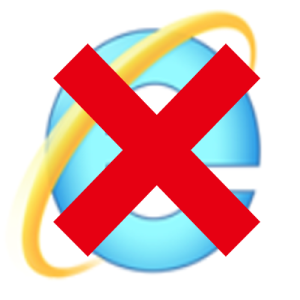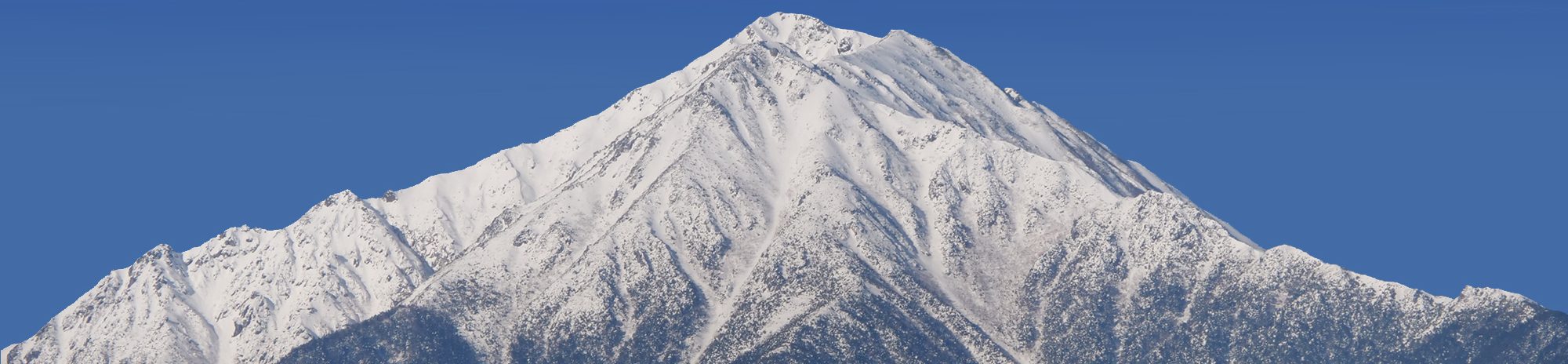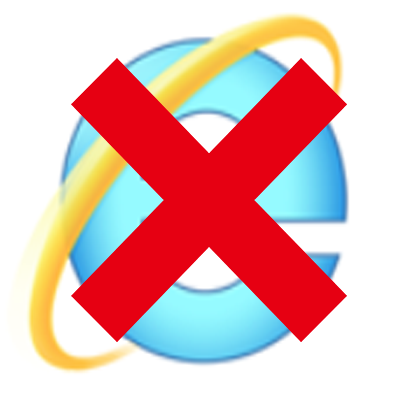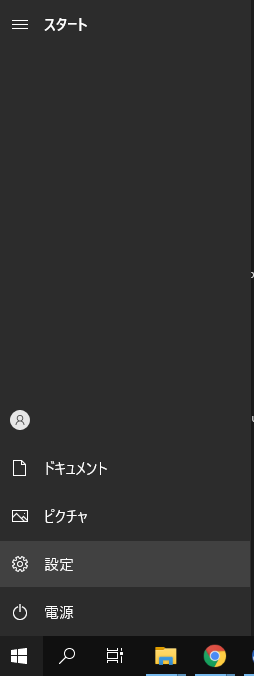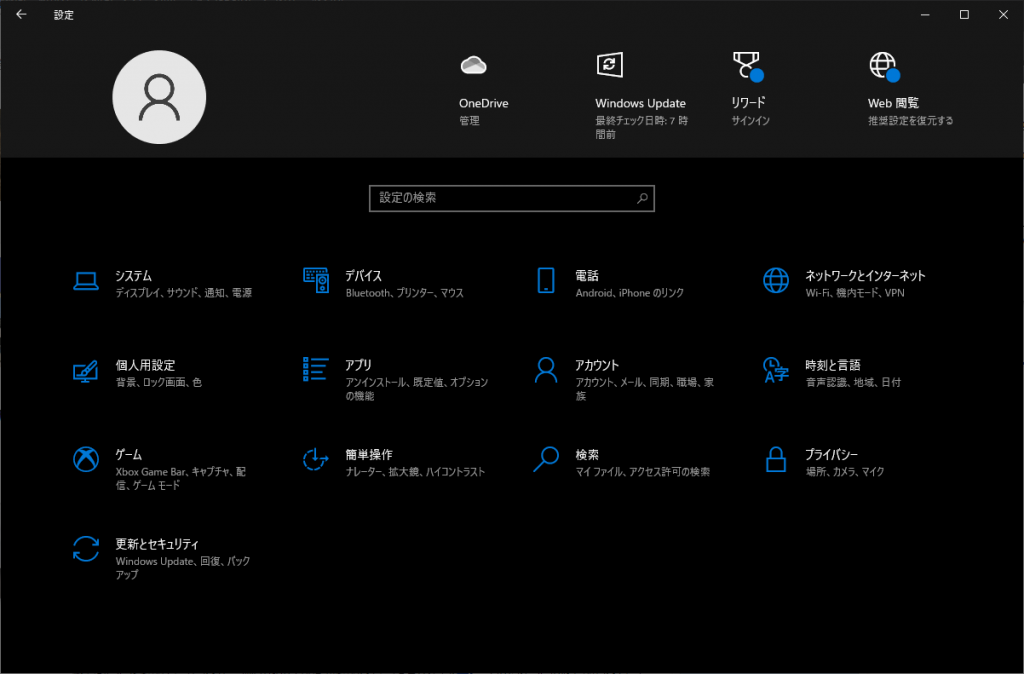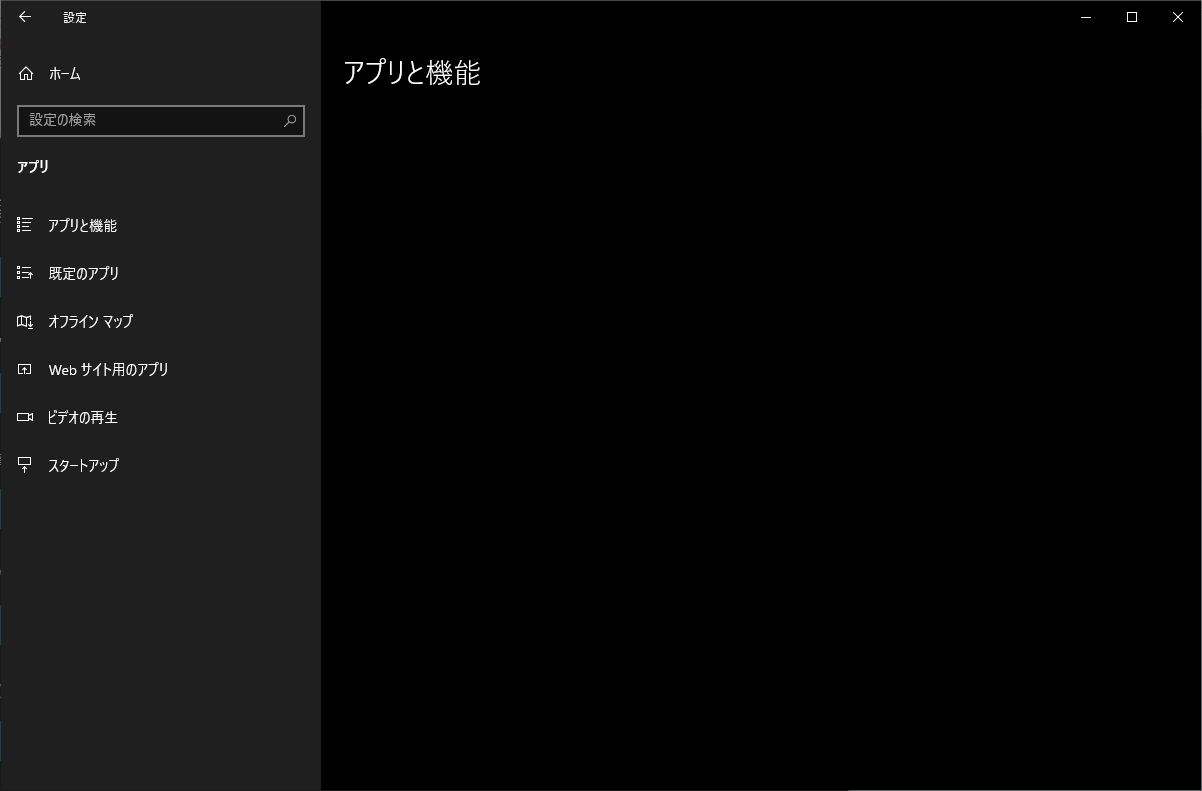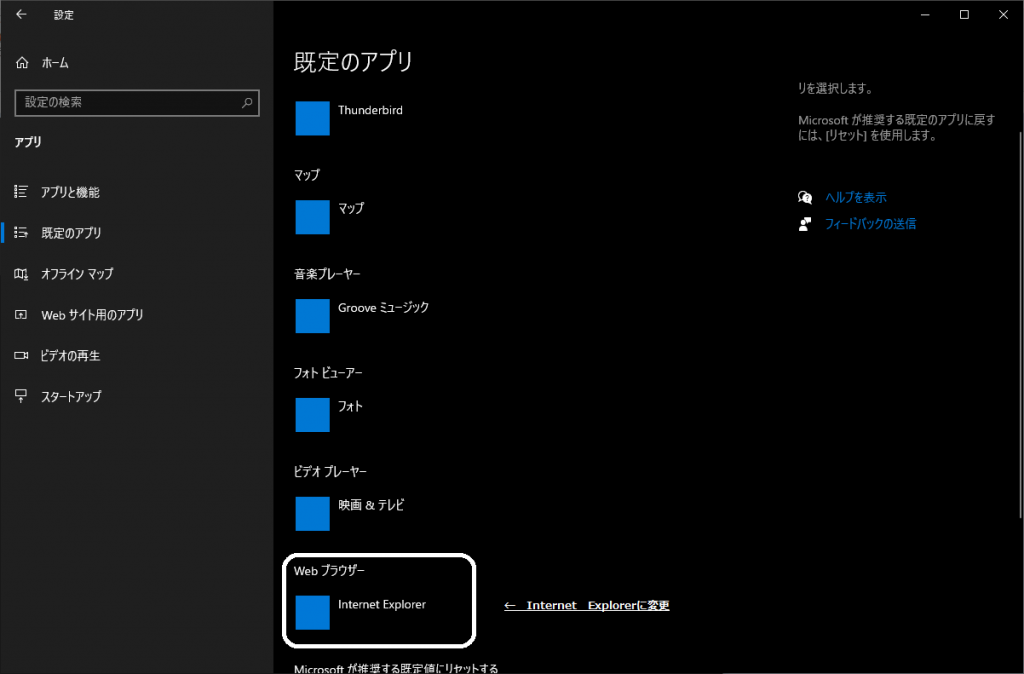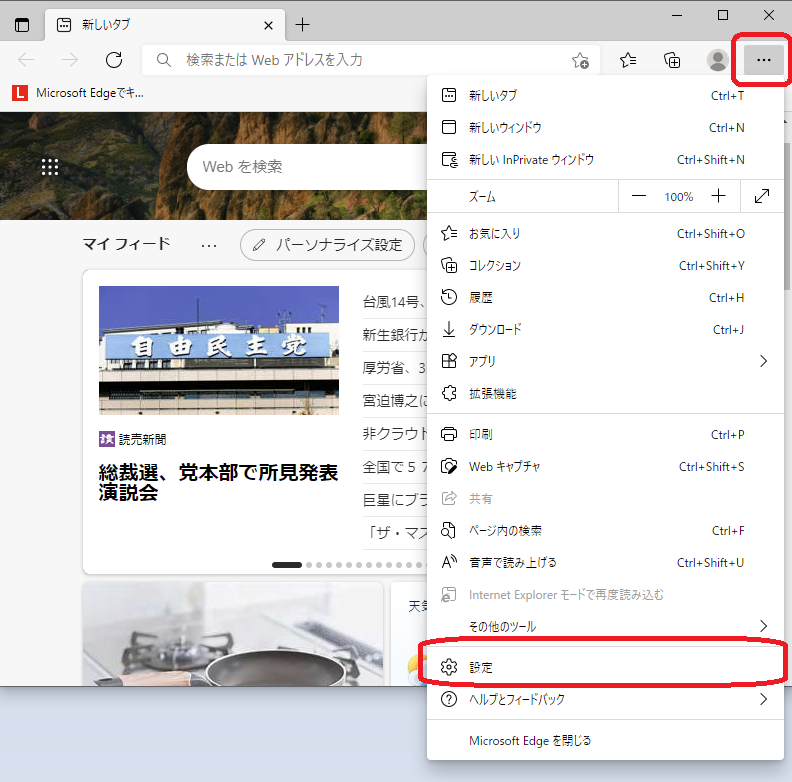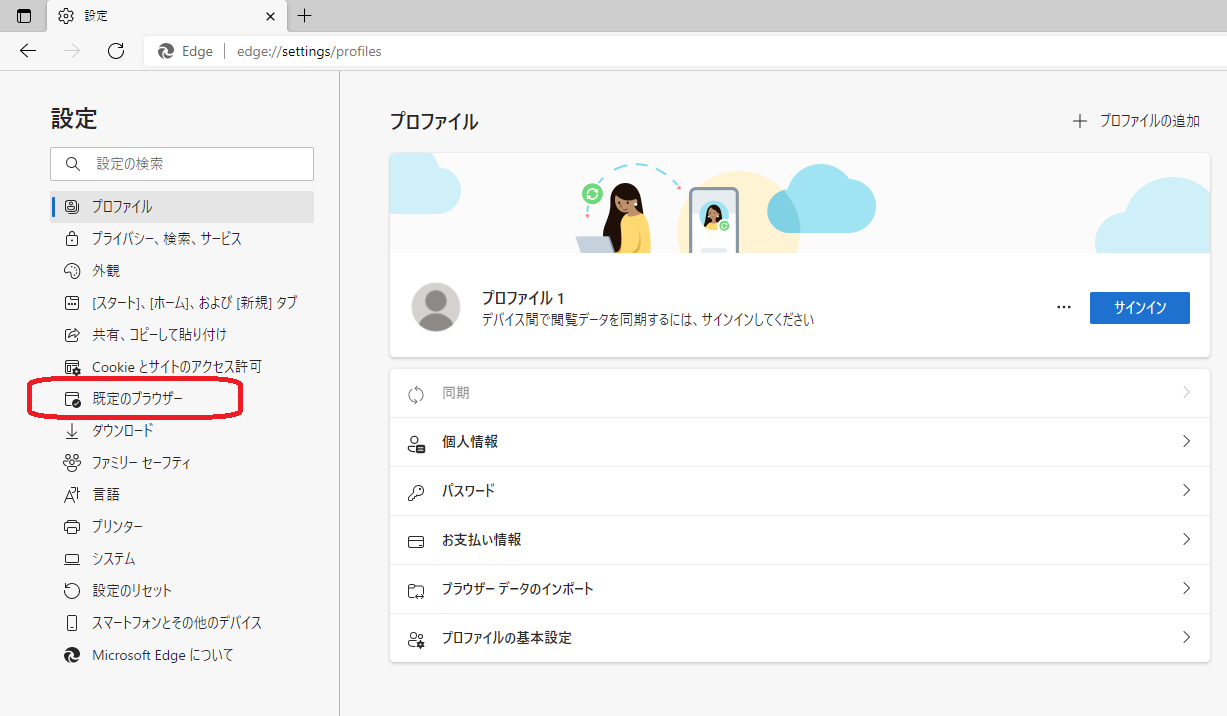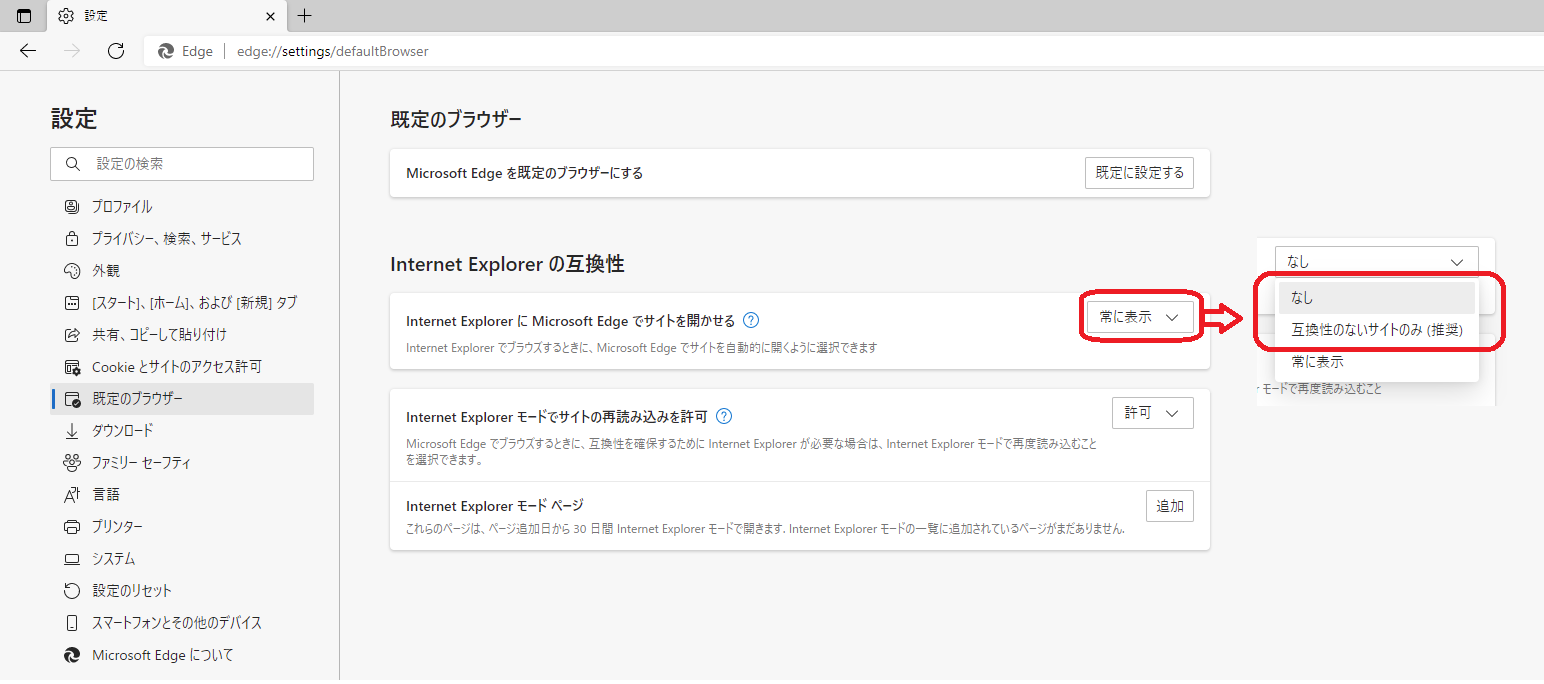注意 2021年9月17日時点に書いた記事です。
現在も多くの皆様に閲覧していただいております。
なので改めて
IEのサポートが2022 年 6 月 16 日(日本時間)に終了したことをお伝えいたします。
下記の方法はお勧めできませんので
edge又はchromeやファイヤーフォックスにブラウザを変更してください。
~~~~~~~~~~~~~~~~~~宣伝~~~~~~~~~~~~~~~~~~~~~~~~~~~~~~
簡単・シンプル・多彩な帳票がある在庫管理「クラ帳簿」をリリースいたしました。
初めて在庫管理をする方やExcel・access等で在庫管理をしている方に丁度いいシステムになっています。

~~~~~~~~~~~~~~~~~~~~~~~~~~~~~~~~~~~~~~~~~~~~~~~~~~~
皆さんお疲れ様です。
ここ数日の間に弊社のお客様からこんな問い合わせが多くなってきました。
お客様「今までIEを使っていたけど、edgeに切り替わってしまったから、IEに戻す方法はありませんか?」
こんな問い合わせが増えてきました。
確かにMicrosoft側からIEのサポートが2022 年 6 月 16 日(日本時間)に Microsoft 社の Internet Explorer(以下、IE)のサポートが終了しますとアナウンスがありました。
サポート終了後に IE を起動しようとすると、Microsoft Edge が起動するよう変更されるようです。
それまでにIEで動いているWEBシステムは修正しなければいけませんが・・・
ともあれ、2022年6月16日までまだ時間があるのですが、それでもここ最近気が付けばIEからedgeに変わっている事が多いようです。
どうやら、IEを起動するタイミングでedgeに変えませんかと、さりげなく案内を出していて、それに同意してしまうと変更されてしまうようです。
さて、前置きは長くなりましたが、今回はIEからedgeに戻す方法をご紹介いたします。
※2021年9月17日時点では出来ましたが、今後できなくなる可能性もあります
既定のアプリをIEに変更
左下のウィンドウズマークを押して、次に歯車マークを押します。
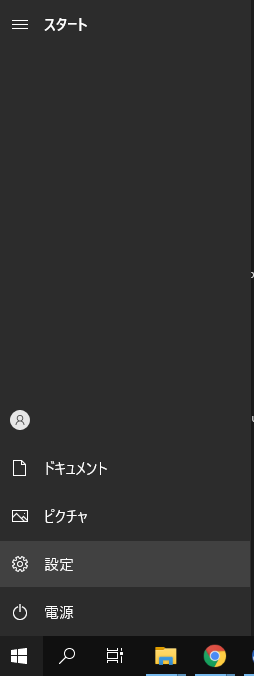 edgeからIEに戻す方法
edgeからIEに戻す方法
”設定”ウィンドウが開くので”アプリ”をクリックします。
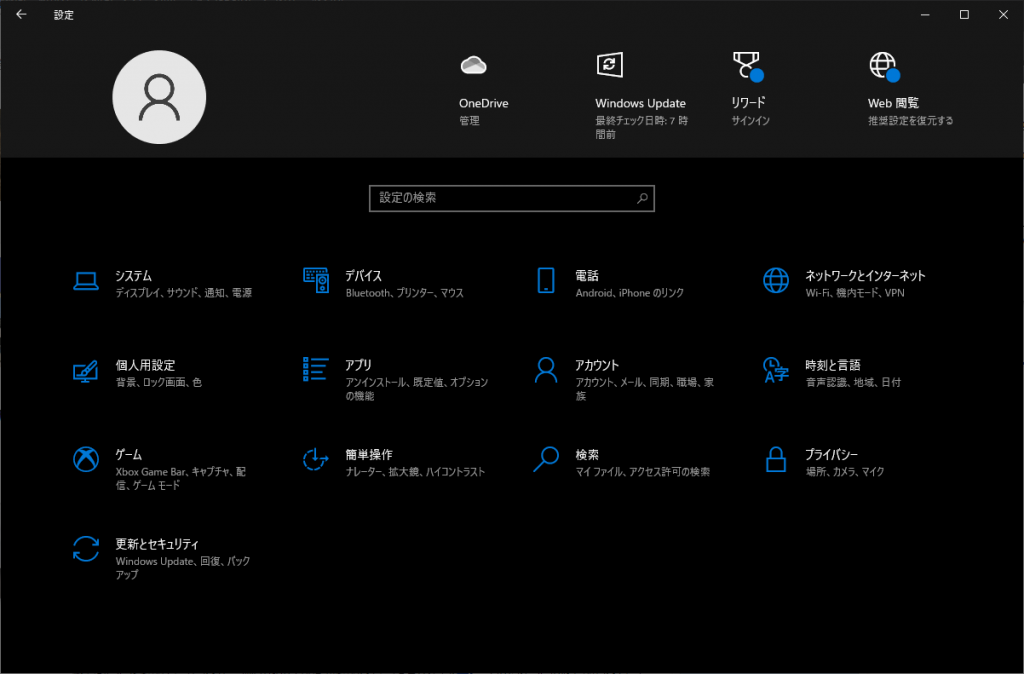 edgeからIEに戻す方法
edgeからIEに戻す方法
”アプリと機能”が開くので左メニューの”既定のアプリ”をクリックします。
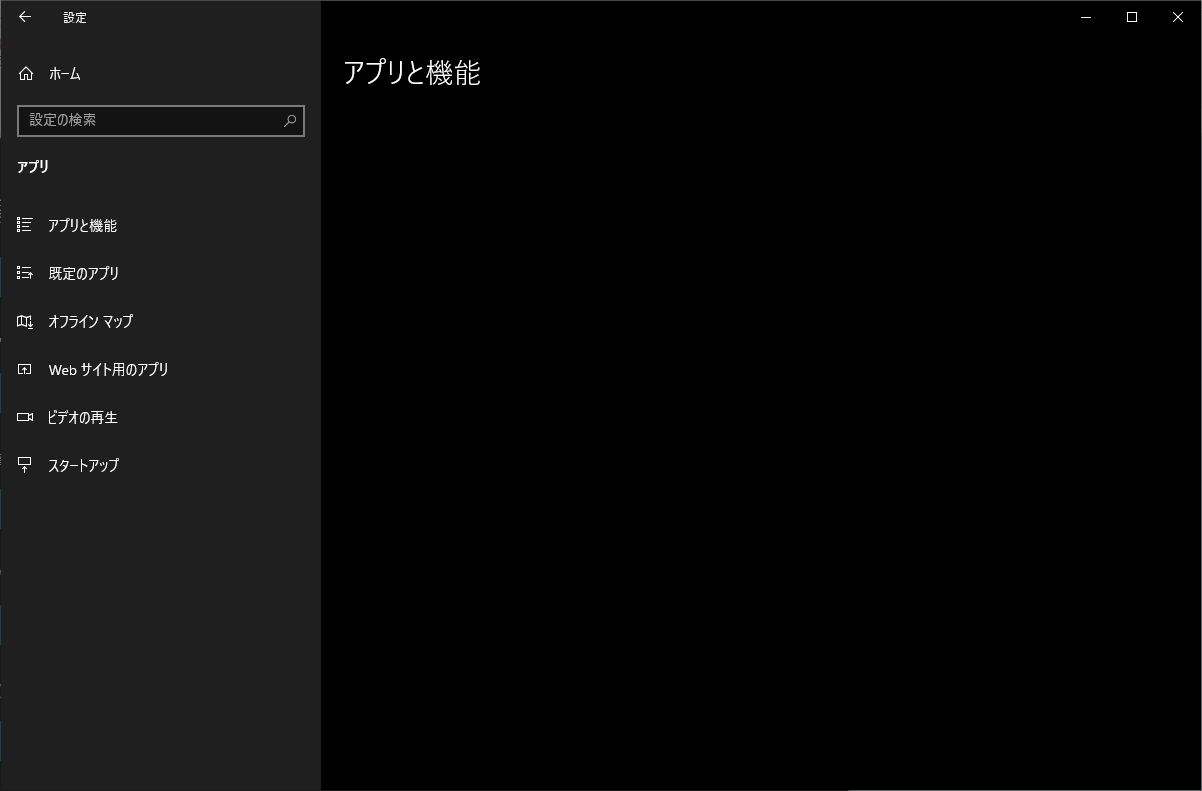 edgeからIEに戻す方法
edgeからIEに戻す方法
右側が”既定のアプリ”画面に変わりましたら、”WEBブラウザー”を”InternetExplorer”に変更します。
※すでにInternet Explorerになっている場合は変更する必要はありません。
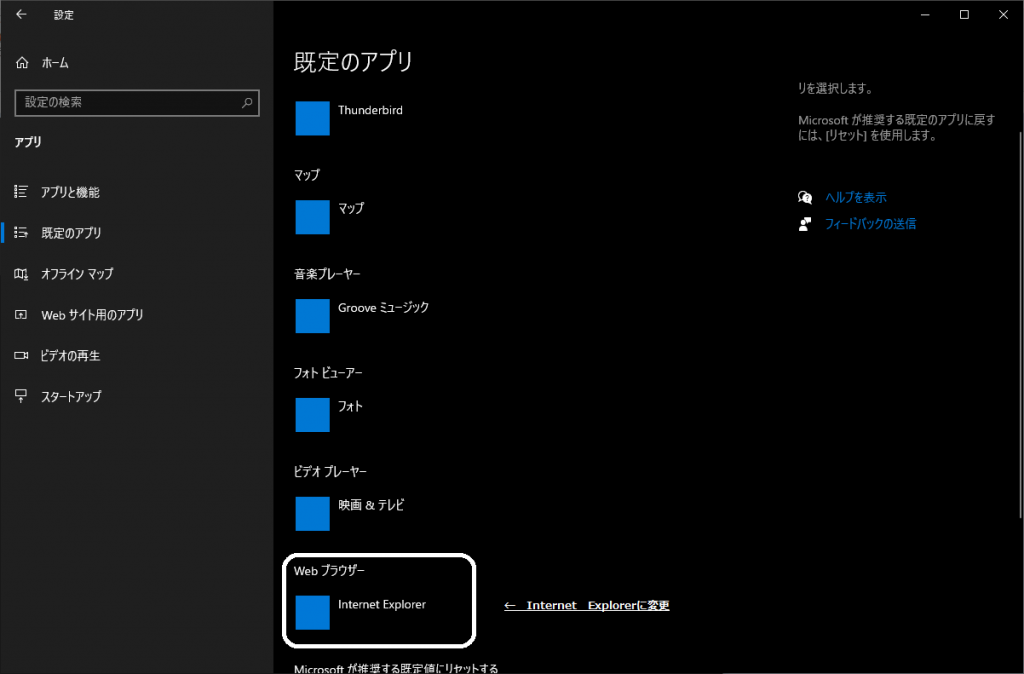 edgeからIEに戻す方法
edgeからIEに戻す方法
最後に右上の×ボタンでウィンドウを閉じます。
edge上の設定を変更してIEが起動するように設定をする
次にedge上の設定を変更する事でIEを開いた時にedgeが起動せずにIEが動かせるように設定をします。
IEのアイコンをクリックします。
この時IEが普通に起動した場合下の設定は不要で、設定作業は終了となります。
edgeブラウザの右上の”・・・”をクリックすると”設定”と言う項目が表示されるのでクリックします。
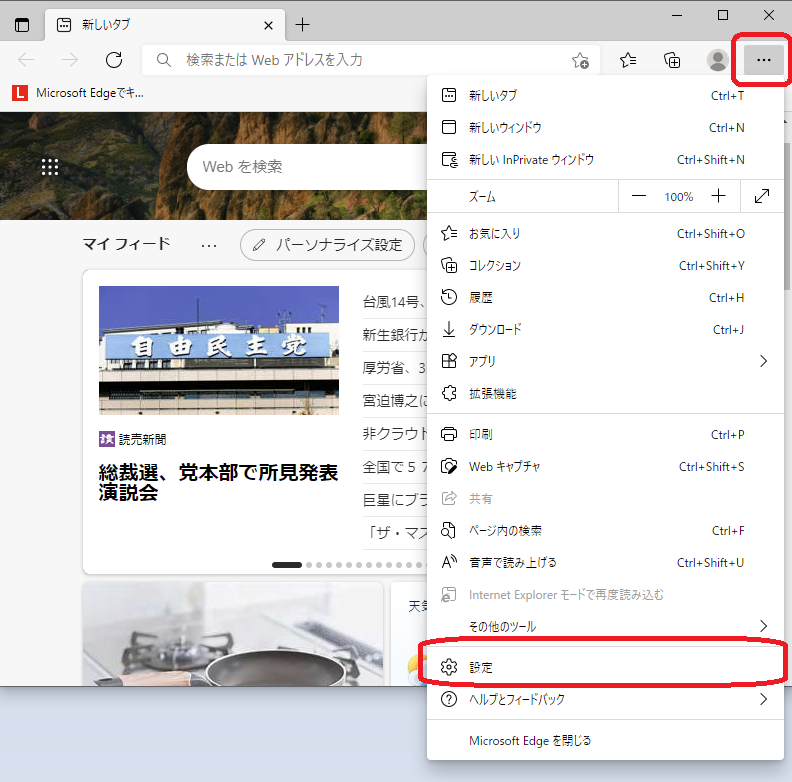 edgeからIEに戻す方法
edgeからIEに戻す方法
”設定”画面が表示されますので、左メニューの”既定の”ブラウザー”をクリックします。
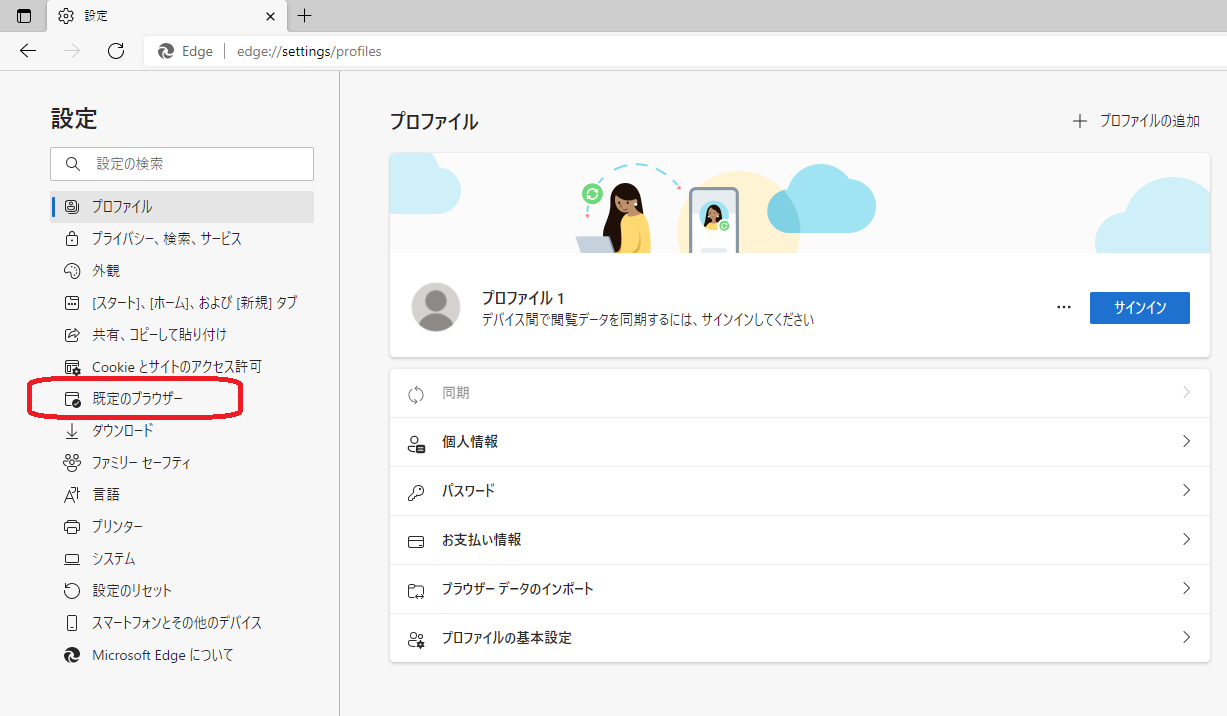 edgeからIEに戻す方法
edgeからIEに戻す方法
”既定のブラウザー”設定画面が表示されますので”Internet Explorer に Microsoft Edge でサイトを開かせる”の右の項目が”常に表示”になっているのを変更します。
クリックする事で、”なし”、”互換性のないサイトのみ(推奨)”のどちらかに変更をします。
最後にedgeを閉じて、IEをクリックしてedgeが起動せずにIEが表示されれば設定完了となります。
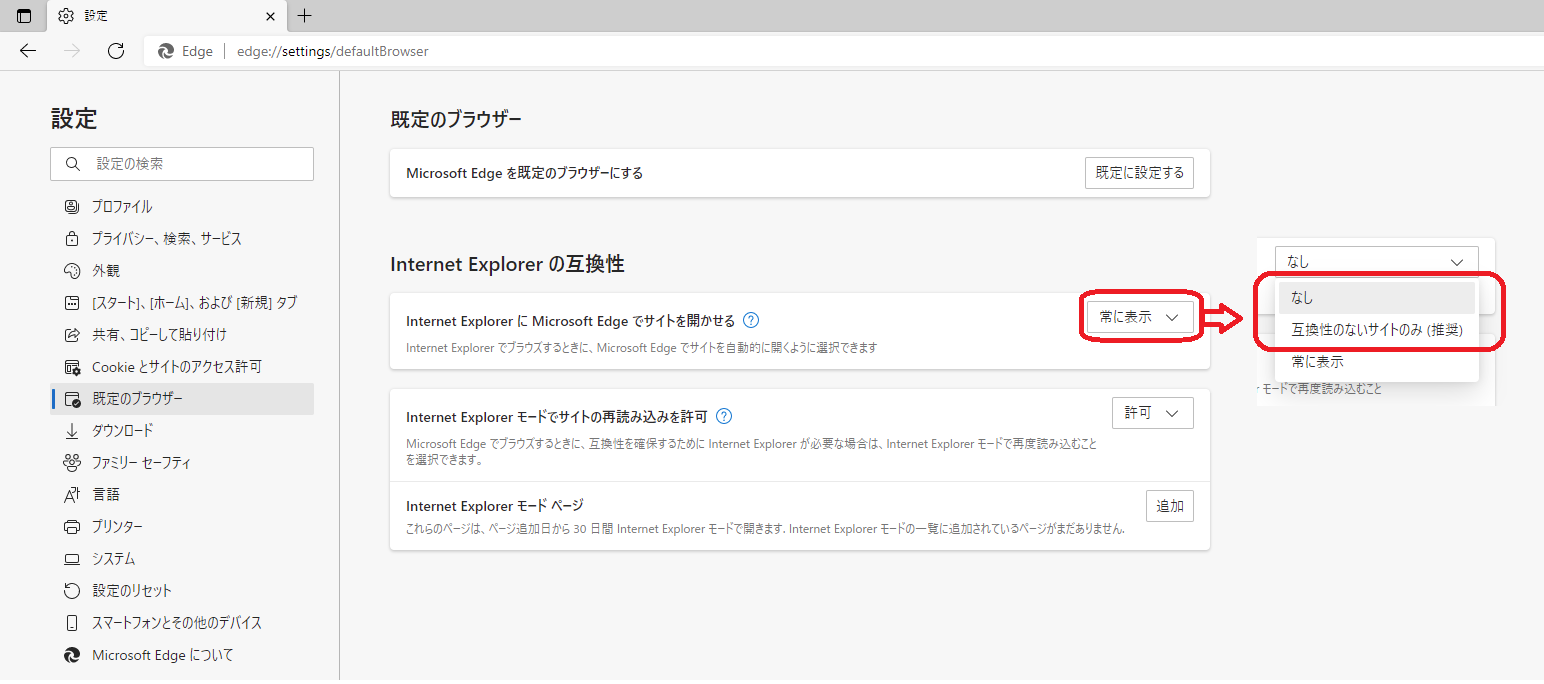 edgeからIEに戻す方法
edgeからIEに戻す方法
以上が、IEからedgeに戻す方法になります。
この方法で弊社のお客様は直す事が出来ましたので、IEを使いたいのにedgeになってしまうと言う方がいましたら、一度試してみてください。
ただし、IEのサポートが2022 年 6 月 16 日には終了いたしますので、それまでにはedgeまたは別ブラウザを使う事をお勧めいたします。
長野県限定にはなりますが、PC関係で困った事がありましたら定期サポートがありますので、ご相談ください
—————–宣伝———————-
ツイッターやってます!フォローお願いします!
ツイッター:https://twitter.com/earthsystem1811
勤怠管理 :イーサースforOffice
在庫・販売・購買管理:イーサースforBiz
イーサースforBiz :ランディングページ
—————–宣伝———————-